Rumus perkalian Excel otomatis dapat dilakukan dengan menggunakan operator perkalian yaitu tanda bintang (*) atau menggunakan fungsi PRODUCT. Kedua cara ini menghasilkan keluaran berupa nilai perkalian data yang dimasukkan dalam formula.
A. Rumus Perkalian Excel dengan Tanda Bintang *
Untuk melakukan perkalian antar sel atau nilai numerik, secara umum digunakan tanda bintang * sebagai operator perkalian. Berikut sistematika penulisan menggunakan tanda * pada Excel.
=sel*sel*sel*7
Pengguna dapat menggunakan data dalam bentuk alamat sel atau angka secara langsung.
Contoh: Menghitung pendapatan suatu warnet
Diketahui tabel pendapatan harian suatu warnet berdasarkan harga per jam adalah sebagai berikut,
Akan dihitung pendapatan warnet tiap harinya dengan menggunakan rumus perkalian.
Penyelesaian:
-
Buat rumus perkalian pada sel pendapatan teratas
Sel teratas pada data pendapatan adalah D2, sehingga dapat ditulis rumus berikut
=B2*C2
-
Lakukan autofill pada sel teratas hingga baris terakhir tabel
Lakukan autofill dari sel teratas yaitu D2 hingga ke sel D8 untuk menghitung pendapat tiap harinya.
Artikel terkait: Menggunakan AutoFill Pada Excel
A. Perkalian Excel Otomatis dengan Rumus PRODUCT
Rumus PRODUCT adalah fungsi yang digunakan untuk menghitung total perkalian suatu range. Rumus PRODUCT dapat diformulasikan secara matematika sebagai berikut.
Sistematika formula PRODUCT
=PRODUCT(a:c)
- Formula diawali dengan tanda sama dengan dilanjutkan dengan syntax PRODUCT
- Range sel a:c adalah data-data yang dikalikan
Contoh:
=PRODUCT(A1:B2)
Hasil dari formula di atas adalah
1 x 2 x 3 x 4 = 24
Ini akan sama hasilnya dengan formula
=A1*B1*A2*B2
Baca juga tutorial lainnya: Daftar Isi Tutorial Excel
Sekian artikel Rumus Perkalian Excel Otomatis dengan * dan PRODUCT. Nantikan artikel menarik lainnya dan mohon kesediaannya untuk share dan juga menyukai Fans Page Advernesia. Terima kasih…

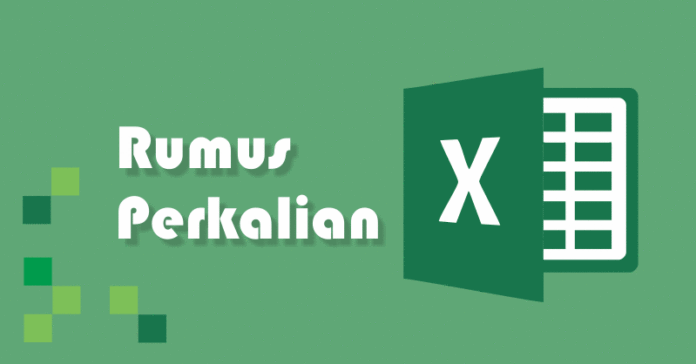
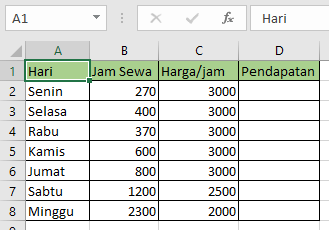
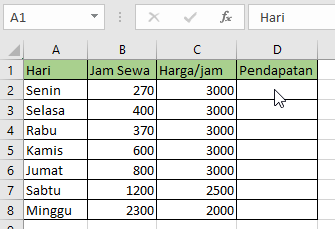
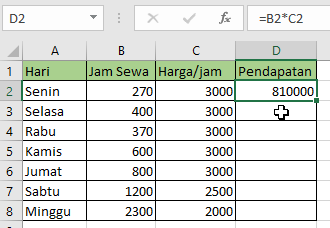
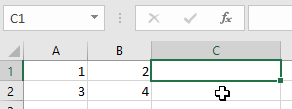
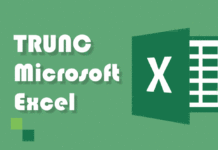
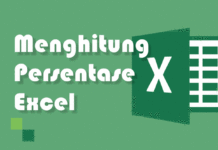
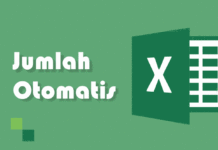

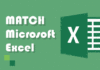
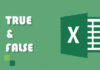
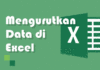
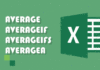
Tlg tanya bgm merubah list harga yg naik 10% dengan cara sekaligus.... terimakasih.
Hai kak Dani, untuk mengubah list harga ke 10%
=harga*110%Semoga membantu 🙂
Admin, klo mengubah untuk banyak data dari 1.000.000.000 menjadi 1.000.000. karena menarik data dalam Milyar dan report harus pakai Juta
ketik ada di cell asal 1000, kemudian cell itu copy, lalu data yang milyaran tadi diblock semua, lalu klik kanan pilih paste special, nanti pilih yang divide
caranya mengalikan 4 kolom sekaligus dengan format sbb (28 MT x 2 SKS x 2 smt x 1 th) gimana caranya ya min
Hai, Kak Umar
Caranya dapat menggunakan operasi perkalian *
Misalnya di baris 1, kolomnya A1, B1, C1, dan D1
=A1*B1*C1*D1Semoga membantu 🙂
admin, bagaimana caranya menjumlahkan raw 1 & 2, tetapi kolom A & B tetep dikalikan? atas bantuannya kami sampaikan terima kasih
untuk perkalian otomatis tapi pengalinya di cell yang sama bagaimana?
Sistem penulisan menggunakan tanda*Pada excel
=Sel*Sel*Sel* 7
Mohon bantuan rumus nya.
Contoh: penghasilan borong dengan target,
Bilamana seorang karyawan menyelesaikan pekerjaan lebih dari 100 akan mendapat upah borong 30.000, dan apabila karyawan cuma mendapat kurang dari 100 akan mendapat upah borong 20.000, mohon bantuanya untuk rumus sistem exel laporanya.
Terima kasih
Hai, Kak Oksana
Kasus itu dapat diselesaikan dengan rumus IF
=IF(A1>=100, 30000, 20000)Bisa diekspansi dengan rumus if bertingkat untuk logika yang lebih banyak
Semoga membantu 🙂
Jika dalam kolom terdapat kriteria centang v jika mengerjakan dan silang jika tidak mengerjakan. dan apabila tidak mengerjakan maka akan mendapat punisment point 20. bagaimana rumus di excelnya ?
min apa rumus untuk masalah seperti ini.
Kadar air yang di dapat ada 2.
1. (10.3) dengan Qty 10 kg
2. (19.7) dengan Qty 100 kg
lalu ada tabel range jika 10.1-15 maka jumlah qty dikali 3%
jika range 15.1-20 maka qty akan dikali 7%
supaya mudah dan langsung terima kasih!
Hai, Kak Stef
Kasus tersebut dapat diselesaikan dengan rumus IF bertingkat
Semoga membantu 🙂